作为一个大三学生,逐渐走上了实习岗位,
初入职场后,发现经常使用的 PPT 原来不可小觑。
我们往往会被它 Ctrl+C 的习惯性操作所麻痹,
其实它可以让作品有更多的存在感,
今天我将用 iSlide 插件里极其方便的环形布局,
为大家带来别具东方韵味的折扇做法。


先来单简单易上手的。
【简单易学型折扇】
1.制作扇骨
插入形状,调整好位置后,设置自己喜欢的颜色,组合形状
(提示:形状轮廓不要设为无轮廓,不然扇子会糊成一团,可设为其他颜色的线条或阴影)
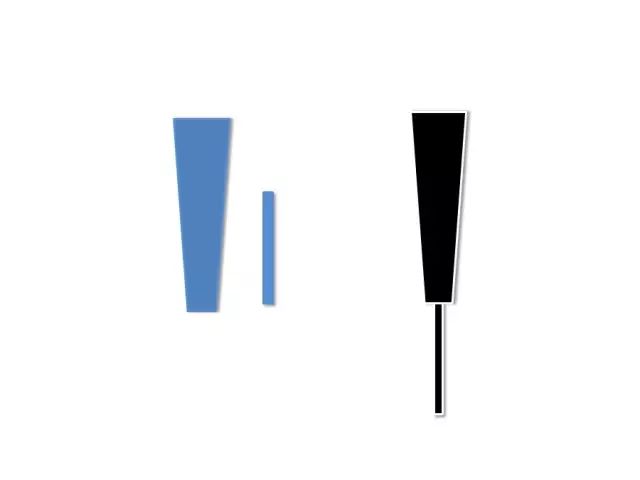
2.环形布局
(1)选择形状
(2)设置数值
偏移角度:<180°
旋转方式:自动旋转
半径、数量和起始角度可根据自己的情况作微调
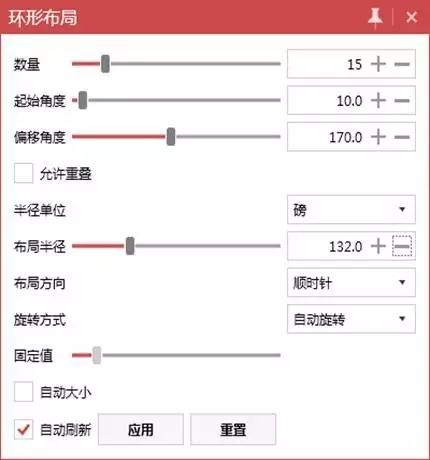
(3)简易折扇完成
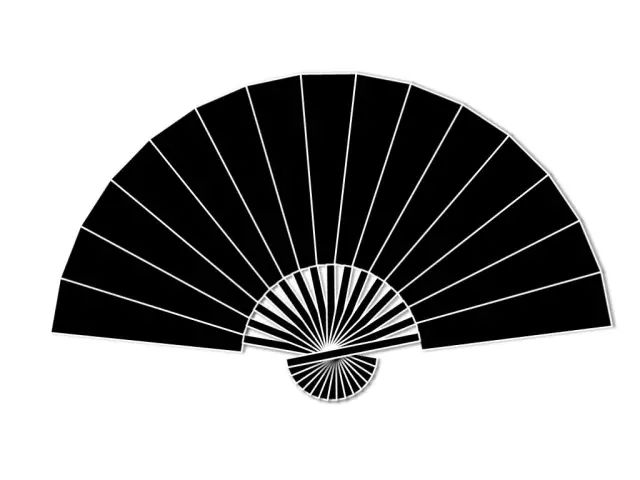
动态演示如下:
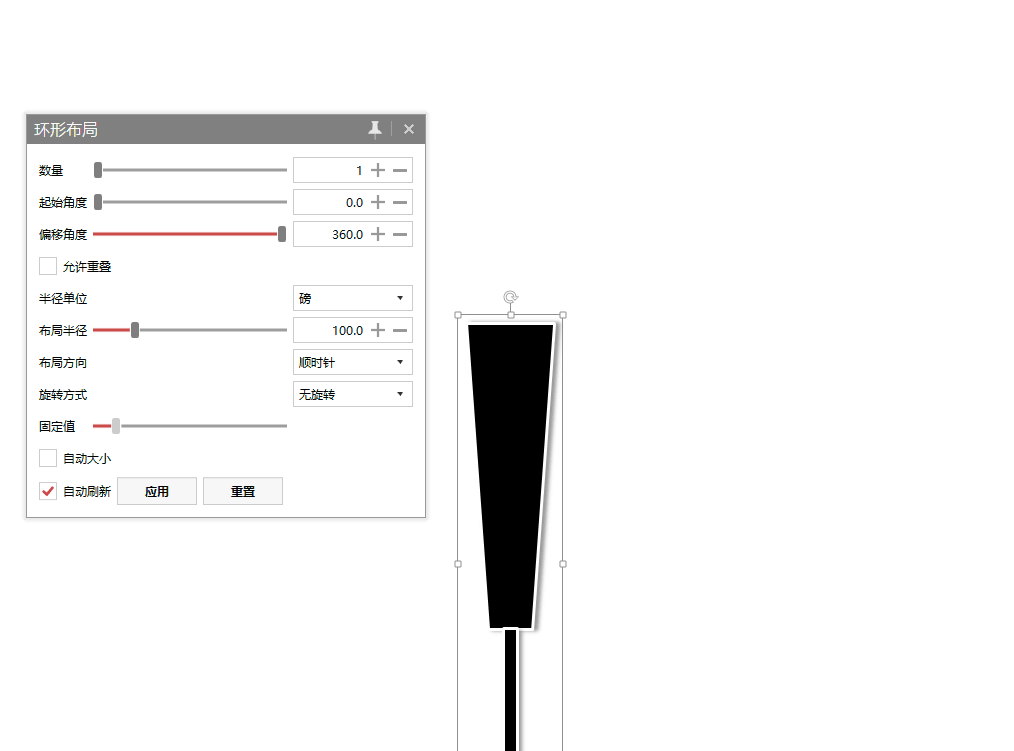
【镂空型折扇】
镂空型扇骨:
1.插入形状—2.做好镂空花纹—3.布尔运算剪除—4.做出镂空扇骨

动态演示如下:
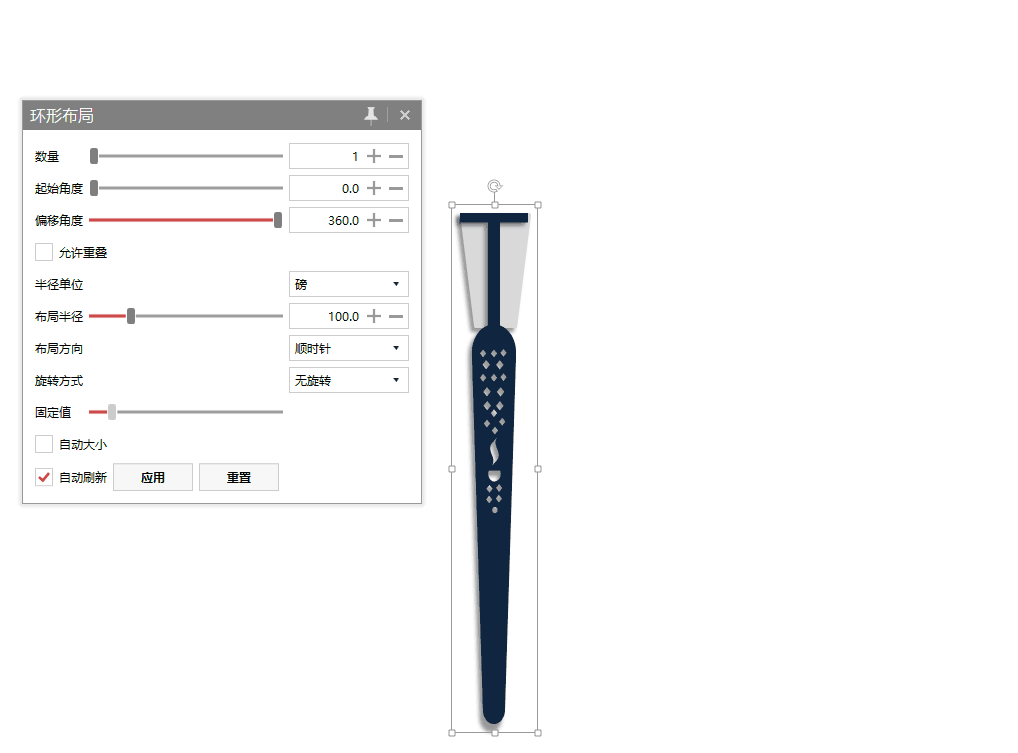
【中国山水画折扇】
1.找好国画图片素材,制作扇骨,然后把幻灯片背景填充为国画

2.双击扇骨,将选择对象变为扇面,然后点击设置格式里的幻灯片背景填充
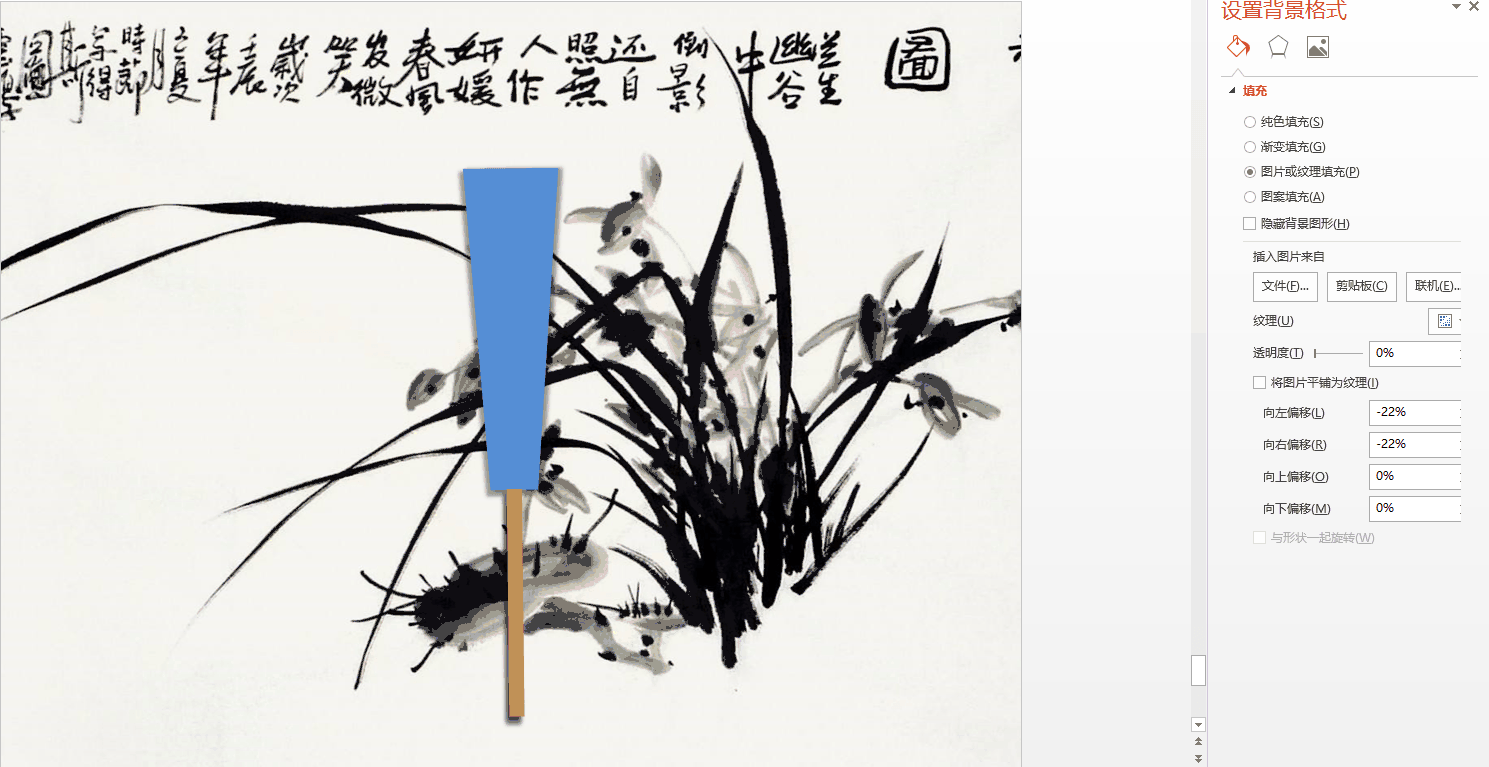
3.插入一张和屏幕长宽相等的长方形,填充为白色,下移一层覆盖原先的国画背景

4.最后用iSlide环形矩阵完成折扇



















